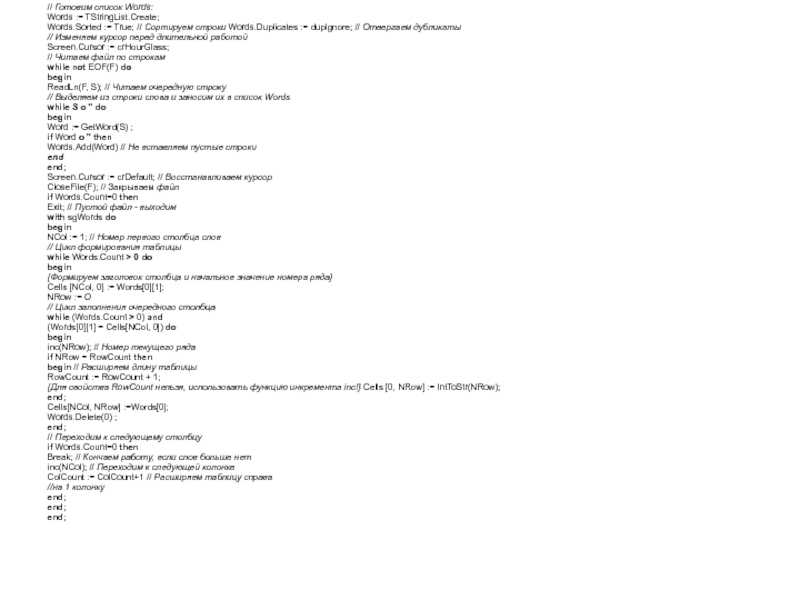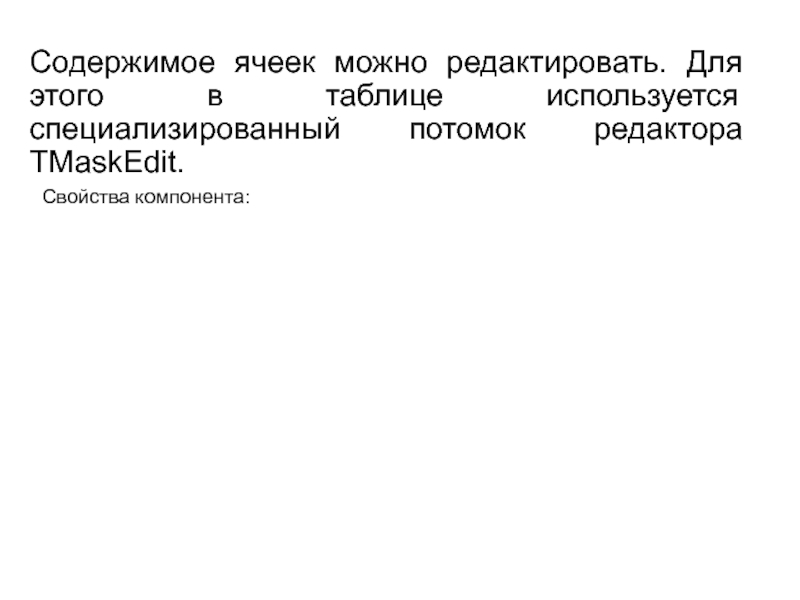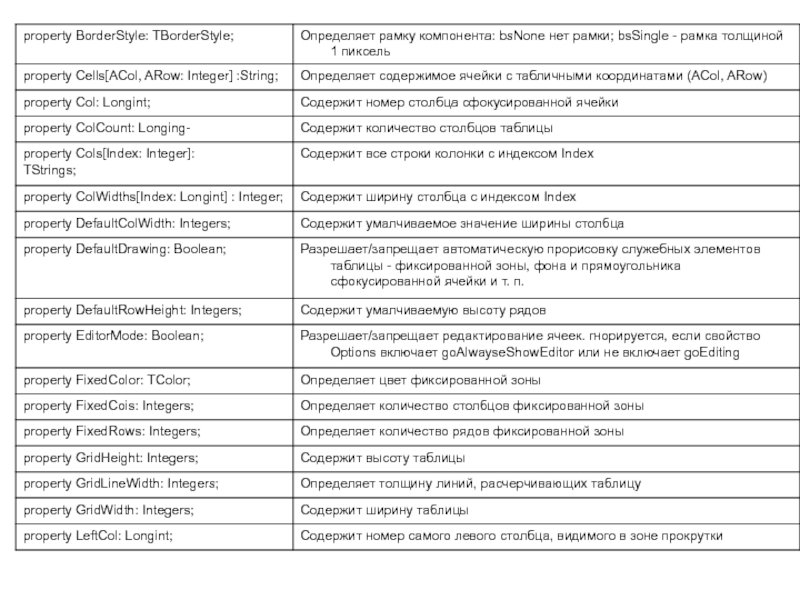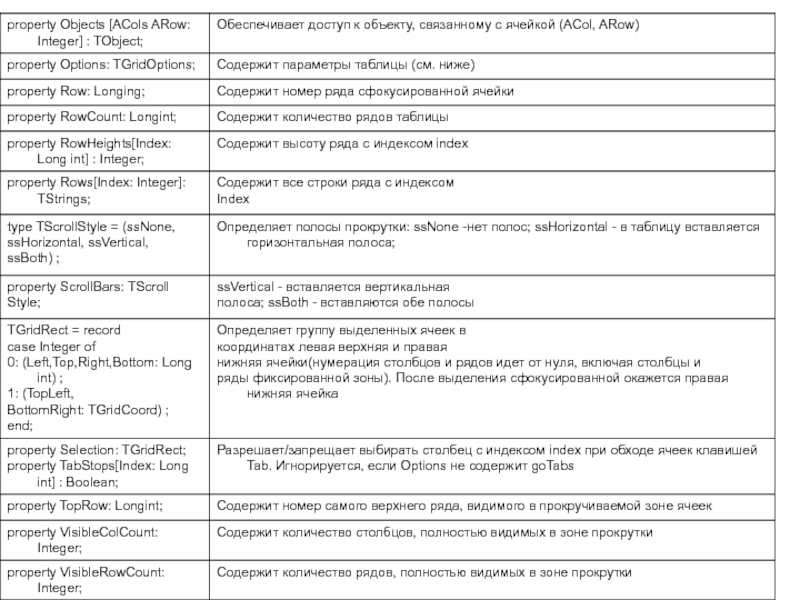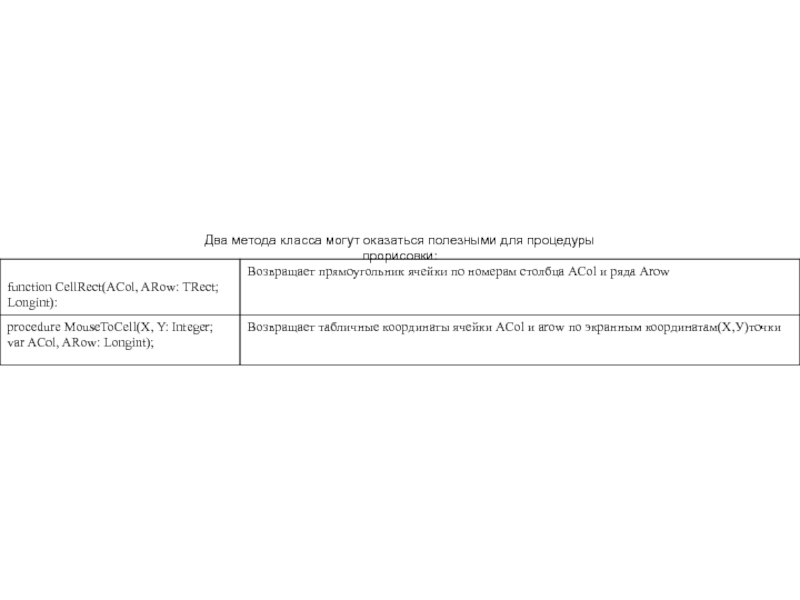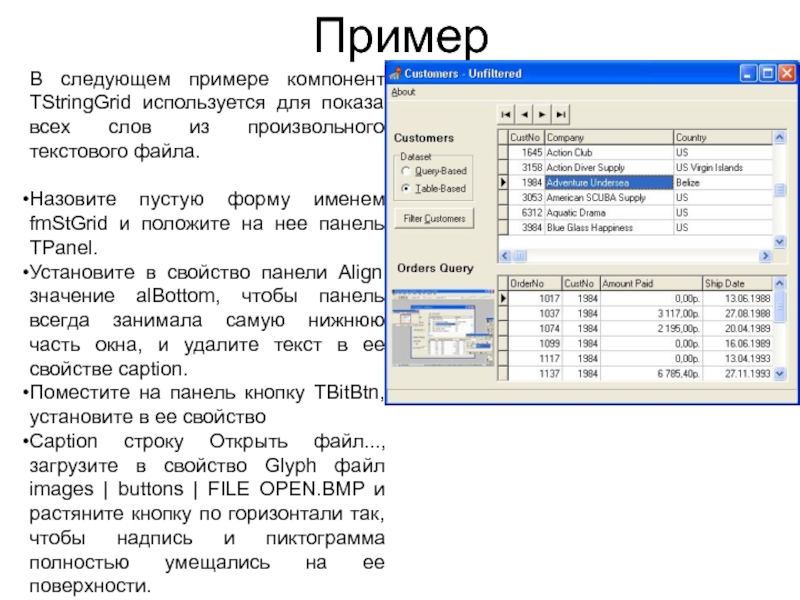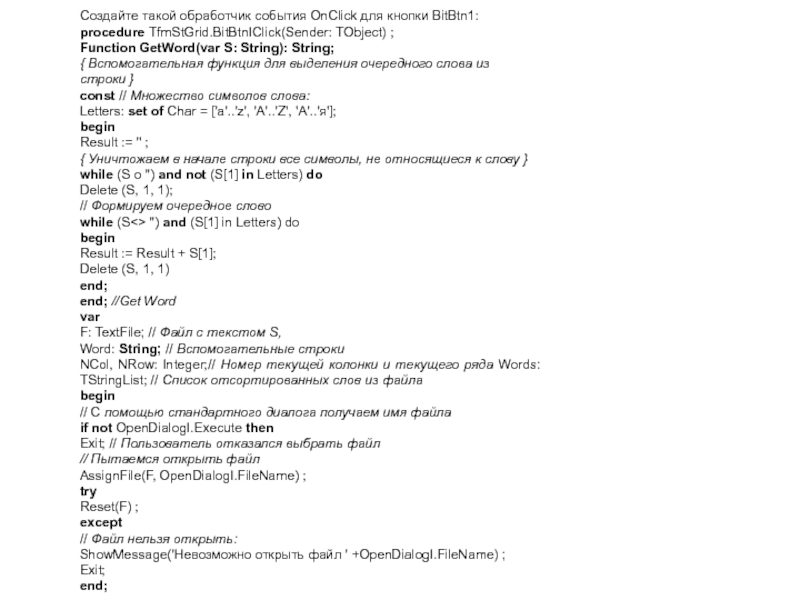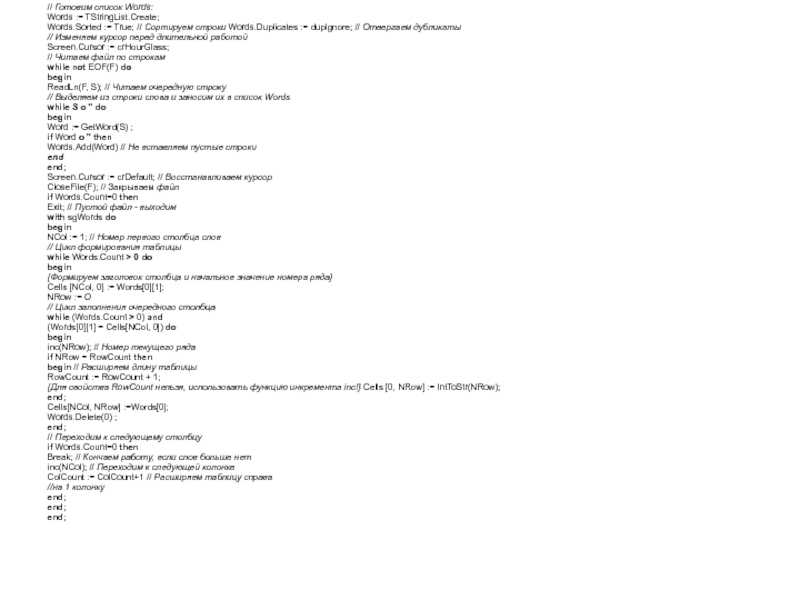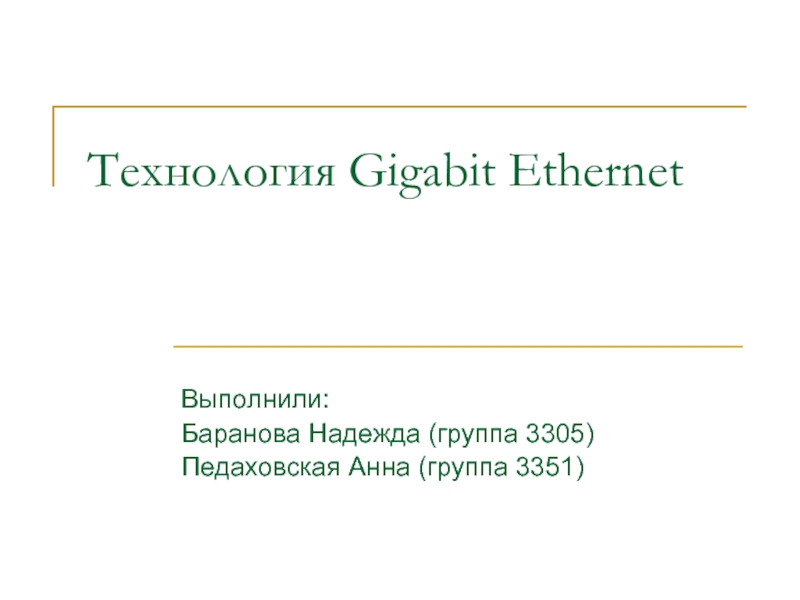Слайд 2Компонент TStringGrid предназначен для создания таблиц, в ячейках которых располагаются
произвольные текстовые строки. Он является прямым потомком TDrawGrid , от
которого им унаследовано большинство свойств и методов.
Таблица делится на две части - фиксированную и рабочую. Фиксированная служит для показа заголовков столбцов/рядов и для ручного управления их размерами. Обычно фиксированная часть занимает крайний левый столбец и самый верхний ряд таблицы, однако с помощью свойств FixedCols и FixedRows можно задать другое количество фиксированных столбцов и рядов (если эти свойства имеют 0, таблица не содержит фиксированной зоны). Рабочая часть - это остальная часть таблицы. Она может содержать произвольное количество столбцов и рядов, более того, эти величины могут изменяться программно. Рабочая часть может не умещаться целиком в пределах окна компонента, в этом случае в него автоматически помещаются нужные полосы прокрутки. При прокрутке рабочей области фиксированная область не исчезает, но меняется ее содержимое - заголовки строк и рядов.
Слайд 3Центральным свойством компонента является Cells - двухмерный массив ячеек, каждая
из которых может содержать произвольный текст. Конкретная ячейка определяется парой
чисел - номером столбца и номером ряда, на пересечении которых она находится (нумерация начинается с нуля). Свойство cells имеет тип String, поэтому программа может легко прочитать или записать содержимое нужной ячейки. Например:
Cells [1,1] := 'Левая верхняя ячейка рабочей зоны';
Количество ячеек по каждому измерению хранит пара свойств Colcount (количество столбцов) и RowCount (количество рядов). Значения-этих свойств и, следовательно, размеры таблицы могут меняться как на этапе разработки программы, так и в ходе ее работы, однако их значения должны быть как минимум на единицу больше соответственно значений в свойства FixedCois и FixedRows, определяющих размеры фиксированной зоны.
Слайд 4Содержимое ячеек можно редактировать. Для этого в таблице используется специализированный
потомок редактора TMaskEdit.
Свойства компонента:
Слайд 7Два метода класса могут оказаться полезными для процедуры прорисовки:
Слайд 8Пример
В следующем примере компонент TStringGrid используется для показа всех слов
из произвольного текстового файла.
Назовите пустую форму именем fmStGrid и
положите на нее панель TPanel.
Установите в свойство панели Align значение alBottom, чтобы панель всегда занимала самую нижнюю часть окна, и удалите текст в ее свойстве caption.
Поместите на панель кнопку TBitBtn, установите в ее свойство
Caption строку Открыть файл..., загрузите в свойство Glyph файл images | buttons | FILE OPEN.BMP и растяните кнопку по горизонтали так, чтобы надпись и пиктограмма полностью умещались на ее поверхности.
Слайд 9Поместите на панель еще одну кнопку TBitBtn и установите в
ее свойство Kind значение bkClose.
Поместите на панель компонент OpenDialog
из страницы компонентов Dialogs. Этот компонент создает и обсуживает стандартное для Windows окно открытия файла. С его помощью при прогоне программы вы сможете выбрать текстовый файл (например, файл с текстом программы), чтобы программа показала в таблице все слова из этого файла.
На форму (а не на панель panel1) положите компонент TStringGrid.
Поместите в его свойства ColCount и RowCount значения 2 (количество колонок и рядов таблицы должно быть больше, чем количество фиксированных колонок FixedCois и количество фиксированных рядов FixedRows). Установите в свойство Align компонента значение alClient, чтобы он занял все свободное место формы.
На этом закончим этап конструирования формы. Вся основная работа будет связана с нажатием кнопки BitBtn1: программа сначала предложит вам выбрать текстовый файл, затем прочитает его и создаст список отсортированных в алфавитном порядке слов из каждой строки файла, после чего наполнит словами таблицу. Наполнение будет происходить так, чтобы каждый столбец строки содержал все слова, начинающиеся на одну и ту же букву.

Слайд 10Создайте такой обработчик события OnClick для кнопки BitBtn1:
procedure TfmStGrid.BitBtnIClick(Sender:
TObject) ;
Function GetWord(var S: String): String;
{ Вспомогательная функция
для выделения очередного слова из
строки }
const // Множество символов слова:
Letters: set of Char = ['a'..'z', 'A'..'Z', 'A'..'я'];
begin
Result := '' ;
{ Уничтожаем в начале строки все символы, не относящиеся к слову }
while (S о '') and not (S[1] in Letters) do
Delete (S, 1, 1);
// Формируем очередное слово
while (S<> '') and (S[1] in Letters) do
begin
Result := Result + S[1];
Delete (S, 1, 1)
end;
end; //Get Word
var
F: TextFile; // Файл с текстом S,
Word: String; // Вспомогательные строки
NCol, NRow: Integer;// Номер текущей колонки и текущего ряда Words: TStringList; // Список отсортированных слов из файла
begin
// С помощью стандартного диалога получаем имя файла
if not OpenDialogI.Execute then
Exit; // Пользователь отказался выбрать файл
// Пытаемся открыть файл
AssignFile(F, OpenDialogI.FileName) ;
try
Reset(F) ;
except
// Файл нельзя открыть:
ShowMessage('Невозможно открыть файл ' +OpenDialogI.FileName) ;
Exit;
end;
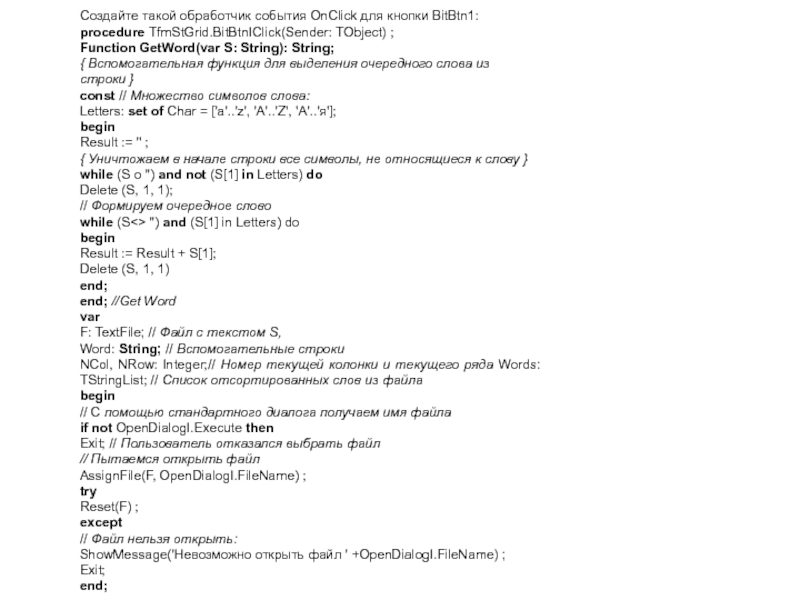
Слайд 11// Готовим список Words:
Words := TStringList.Create;
Words.Sorted := True;
// Сортируем строки Words.Duplicates := duplgnore; // Отвергаем дубликаты
//
Изменяем курсор перед длительной работой
Screen.Cursor := crHourGlass;
// Читаем файл по строкам
while not EOF(F) do
begin
ReadLn(F, S); // Читаем очередную строку
// Выделяем из строки слова и заносим их в список Words
while S о '' do
begin
Word := GetWord(S) ;
if Word о '' then
Words.Add(Word) // He вставляем пустые строки
end
end;
Screen.Cursor := crDefault; // Восстанавливаем курсор
CloseFile(F); // Закрываем файл
if Words.Count=0 then
Exit; // Пустой файл - выходим
with sgWords do
begin
NCol := 1; // Номер первого столбца слов
// Цикл формирования таблицы
while Words.Count > 0 do
begin
{Формируем заголовок столбца и начальное значение номера ряда}
Cells [NCol, 0] := Words[0][1];
NRow := О
// Цикл заполнения очередного столбца
while (Words.Count > 0) and
(Words[0][1] = Cells[NCol, 0]) do
begin
inc(NRow); // Номер текущего ряда
if NRow = RowCount then
begin // Расширяем длину таблицы
RowCount := RowCount + 1;
{Для свойства RowCount нельзя, использовать функцию инкремента inc!} Cells [0, NRow] := IntToStr(NRow);
end;
Cells[NCol, NRow] :=Words[0];
Words.Delete(0) ;
end;
// Переходим к следующему столбцу
if Words.Count=0 then
Break; // Кончаем работу, если слов больше нет
inc(NCol); // Переходим к следующей колонке
ColCount := ColCount+1 // Расширяем таблицу справа
//на 1 колонку
end;
end;
end;